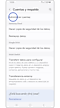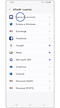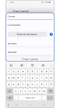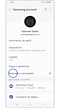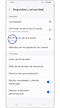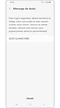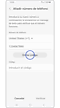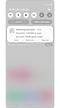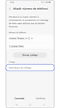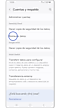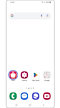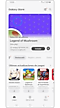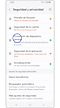¿Cómo usar una cuenta de Samsung?
Tu Cuenta Samsung es un servicio que te permite usar los servicios de Samsung en smartphones, tablets, sitios web, televisores y otros dispositivos. Con una cuenta de Samsung, puedes disfrutar de varios servicios de Samsung sin necesidad de iniciar sesión cada vez que abres una aplicación o un sitio web.

Una cuenta Samsung es un servicio de membresía que te permite disfrutar del contenido de Samsung en smartphones, tablets, sitios web, televisores, etc. Puedes usar varios servicios de Samsung con una cuenta de Samsung, sin tener que registrarte para cada servicio por separado.
¿Qué puedo hacer con una cuenta de Samsung?
Estos son solo algunos de los servicios a los que puedes acceder con tu cuenta de Samsung:
- SmartThings para conectar todos tus dispositivos de Internet de las cosas.
- Samsung Cloud para almacenar y hacer copias de seguridad de tus datos.
Cómo crear una cuenta Samsung
Puedes registrarte para obtener una cuenta de Samsung utilizando cualquier dispositivo móvil de Samsung o desde el sitio web de Samsung.
Regístrate desde un dispositivo móvil Samsung
Regístrate desde el sitio web de Samsung
Si deseas registrarte para obtener una cuenta en el sitio web de Samsung, sigue estos pasos.

1. Visita Samsung account website y selecciona "Crear cuenta".
2. Lee y acepta el Acuerdo de términos y condiciones haciendo clic en la opción "Aceptar".
3. Ingresa tu información personal y configura la verificación en dos pasos.
4. Cuando ingresas toda la información y completas la verificación en dos pasos, solo necesitas validar tu correo electrónico para comenzar a usar la cuenta de Samsung.
Nota: Puedes crear varias cuentas Samsung si tienes varias direcciones de correo electrónico, pero no podrás fusionar esas cuentas en ningún momento. Cada cuenta se trata por separado y la información de cada cuenta se gestiona de forma independiente.
¿Qué es la verificación en dos pasos?
La verificación en dos pasos agrega otra capa de seguridad a tu Samsung account.
Para iniciar sesión, necesitarás tu contraseña más un código de verificación de un mensaje de texto enviado a tu teléfono, de una aplicación de autenticación o de un conjunto de códigos de respaldo. Incluso si alguien obtiene tu contraseña, no podrá iniciar sesión porque no tendrá tus códigos de verificación.
¿Por qué necesito la verificación en dos pasos?
Es más fácil de lo que piensas que alguien robe tu contraseña. Una mala aplicación descargada de Internet, o un enlace malicioso en el que se hizo clic, y alguien podría:
- Acceder a tu historial de llamadas y mensajes de texto
- Ver cualquier imagen que haya sincronizado con la nube
- Acceder a cualquiera de tus cuentas vinculadas
La verificación en dos pasos mantiene a las personas que quieren tus datos fuera de tu cuenta, incluso si tienen tu contraseña.
¿Cómo cambio un número de teléfono registrado en mi cuenta samsung?
Si tienes un nuevo número de teléfono o un número de teléfono que ya no usas, puedes agregar o eliminar esos números de tu cuenta. Recuerda que puedes registrar hasta 3 números de teléfono.
- Dispositivo móvil: ve a la configuración del dispositivo, toca Cuenta Samsung, selecciona Cuenta y toca Contraseña y seguridad. Luego haz clic en Verificación en dos pasos, selecciona Número de teléfono y finalmente toca Agregar para registrar otro número.
- Sitio web de PC: Ir a la Samsung Account, haz clic en Iniciar sesión, ve a Seguridad, selecciona Contraseña y seguridad, haz clic en Verificación en dos pasos y finalmente toca Número de teléfono para agregar otro número para recibir mensajes de texto.
¿Puedo desactivar la verificación de dos pasos?
Para mejorar la seguridad y la privacidad, y para proteger tu información personal, la verificación en dos pasos no se puede deshabilitar.
Consejos sobre la protección con contraseña
Para mantener tu información segura, recuerda actualizar tu contraseña con frecuencia además de usar la verificación en dos pasos, y no uses la misma identificación y contraseña que usa para otros servicios.
Para más información, visita Guía del usuario de la cuenta de Samsung.
1. Visita Samsung account website y selecciona "Crear cuenta".
2. Lee y acepta el Acuerdo de términos y condiciones haciendo clic en la opción "Aceptar".
3. Ingresa tu información personal y configura la verificación en dos pasos.
4. Cuando ingresas toda la información y completas la verificación en dos pasos, solo necesitas validar tu correo electrónico para comenzar a usar la cuenta de Samsung.
Cómo configurar una cuenta de Samsung.
Se recomienda configurar la cuenta de Samsung en el asistente de configuración.
Una Cuenta Samsung te permite realizar copias de seguridad y restaurar datos.
Nota: Si ya tienes una cuenta de Samsung y haz realizado una copia de seguridad de tus datos, puedes iniciar sesión y luego restaurar los datos en el nuevo dispositivo.
Puedes descargar una aplicación desde Galaxy Apps fácilmente.
SmartThings Find es una herramienta muy útil la cual te permite . (Buscar, Bloquear / Desbloquear, Sonar , Borrar los datos de su equipo).
Antes de utilizar esto, tenés que configurar algunas opciones primero en el móvil.
Podés encontrar la ubicación en la PC Ingresando Aquí
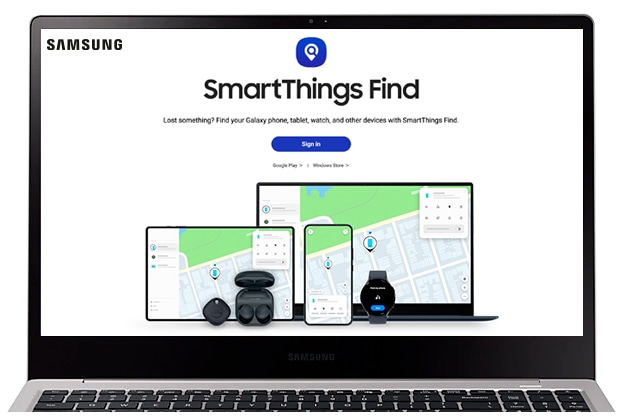
Otras características útiles de SmartThings Find de la siguiente manera:
Llamar a mi celular: La dispositivo suena durante 1 minuto en el volumen más alto, independientemente de la configuración del sonido y de la vibración del teléfono
Reenvío de mensajes: Podés reenviar los mensajes enviados al móvil perdido a un número móvil especificado.
Registros de llamadas: Recuperar registros de llamadas durante la última semana
Limpiá mi móvil: El uso de la función Wipe, puede borrar los datos en un dispositivo de almacenamiento extraíble (por ejemplo, memoria y tarjetas SIM externos). También el uso de la función Restaurar datos de fábrica, podés borrar los datos en el móvil.
¿Existe una política de edad mínima al crear una nueva cuenta de Samsung?
Sí, pero esto puede cambiar dependiendo de tu ubicación. Consulta la siguiente lista para conocer la política de edad mínima.
Nota: Para todos los países que no se enumeran a continuación, 13 años es la edad mínima para administrar tu propia cuenta Samsung.
- Mínimo 13 años: Estados Unidos, Canadá, Singapur, Portugal, Bélgica, Estonia, Letonia, Finlandia, Groenlandia, Islandia, Brasil.
- Mínimo 14 años: Corea, España, Ucrania, China Continental, Gran Bretaña, Gibraltar, Chipre, Macedonia del Norte, Bulgaria, Lituania, Italia, Austria, Rusia, Georgia, Perú, Andorra, Chile, Venezuela.
- Mínimo 15 años: Vietnam, Grecia, Serbia, Dinamarca, Islas Feroe, Noruega, República Checa, Australia, Japón, Francia.
- Mínimo 16 años: Alemania, Hungría, Países Bajos, Irlanda, Mónaco, Croacia, Kosovo, Eslovenia, Luxemburgo, Liechtenstein, Suecia, Eslovaquia, Polonia, Armenia, Aruba, Caribe holandés, Curazao, San Martín, San Marino, Rumania.
- Mínimo 18 años: México, Albania, Montenegro, Azerbaiyán, Uzbekistán, Hong Kong, Malasia, Indonesia, Nueva Zelanda, Sudáfrica, Nigeria, Senegal, Kenia, Ghana, Colombia.
- Mínimo 19 años: Argelia.
- Mínimo 20 años: Tailandia.
Para obtener más información, visita el Samsung Account website.
Si tienes dificultades con tu dispositivo móvil, tableta o wearables de Samsung, puedes enviarnos una pregunta en la aplicación Samsung Members.
Esto nos permite observar más de cerca lo que está sucediendo. Los datos son anonimizados y solo se conservan durante la investigación. Obtén más información sobre cómo enviar un informe de error a través de Cómo usar la aplicación Samsung Members
Gracias por tus comentarios
Por favor responda todas las preguntas.